Cos'è un file BMP e come Aprirlo e Convertirlo
I file BMP (Bitmap) sono formati di immagini grafiche raster comunemente utilizzati nei sistemi operativi Windows. Memorizzano le informazioni grafiche in formato bitmap, rappresentando i dati grafici in una griglia di pixel. I file BMP possono contenere dati di immagine non compressi, con conseguente aumento delle dimensioni dei file rispetto ad altri formati di immagine.
Questa guida spiega cos'è un file BMP e come aprirlo e convertirlo in formati più comuni. Capire i file BMP e sapere come lavorarci può essere prezioso per gli utenti che incontrano questi file e devono visualizzarne o modificarne il contenuto. Discuteremo i vari metodi e strumenti per aprire e convertire i file BMP, garantendo l'accessibilità e la compatibilità tra le diverse piattaforme e applicazioni.
Parte 1: Cos'è Un file BMP?
I file BMP sono noti per la loro semplicità e facilità d'uso, che li rende popolari per le attività essenziali di archiviazione ed elaborazione delle immagini. Supportano diverse profondità di colore, tra cui monocromia, 16 colori, 256 colori e 24 bit di colore effettivo, offrendo flessibilità nella rappresentazione delle immagini. Sebbene i file BMP non dispongano di tecniche di compressione avanzate, offrono una conservazione della qualità dell'immagine senza perdite, rendendoli ideali per gli scenari in cui la fedeltà dell'immagine è fondamentale.
Nonostante l'associazione con Windows, i file BMP possono essere aperti e visualizzati su diverse piattaforme e applicazioni software, garantendo un'ampia compatibilità. La comprensione delle caratteristiche e delle funzionalità dei file BMP è essenziale per gestire e lavorare efficacemente con le immagini di grafica raster in ambienti Windows e non solo.
- 1.Formato non compresso: I file BMP memorizzano tipicamente i dati delle immagini in un formato non compresso, il che significa che possono avere dimensioni maggiori rispetto ad altri formati di immagine.
- 2.Qualità dell'immagine senza perdite: Poiché i file BMP non sono compressi, conservano la qualità originale dell'immagine senza alcuna perdita di dettagli.
- 3.Supporto per lo spazio colore RGB: I file BMP supportano diverse profondità di colore, tra cui monocromia, 16 colori, 256 colori e 24 bit di colore effettivo, consentendo una rappresentazione versatile dei colori.
- 4.Struttura semplice dei file: I file BMP hanno una struttura relativamente semplice, che li rende facili da leggere e scrivere grammaticalmente.
- 5.Compatibilità con la piattaforma: Sebbene i file BMP siano comunemente associati a Windows, possono essere aperti e visualizzati su diversi sistemi operativi e software di editing di immagini.
- 6.Opzioni di compressione limitate: A differenza di altri formati di immagine, come JPEG o PNG, i file BMP non supportano opzioni di compressione, con conseguenti maggiori dimensioni dei file.
- 7.Supporto limitato dei metadati: I file BMP hanno un supporto limitato per i metadati, come i dati Exif comunemente presenti nei file JPEG.
Parte 2: Come aprire i file BMP?
L'apertura di un file immagine bmp è un processo semplice in tutti i sistemi operativi:
1.Windows:
- È sufficiente individuare il tipo di file bmp che si desidera aprire e fare doppio clic su di esso.
- In alternativa, fare clic con il tasto destro del mouse sul file e selezionare "Apri" dal menu contestuale.
- Windows include anche l'applicazione Paint, che può aprire e modificare i file BMP. Fare clic con il tasto destro del mouse sul file BMP, selezionare "Modifica" dal menu e il file verrà aperto in Paint.
2.Mac:
- Per aprire un file BMP su Mac, individuare il file e fare doppio clic su di esso.
- Il file si aprirà automaticamente nell'applicazione predefinita associata ai file BMP.
Parte 3: Come convertire i file BMP offline e online?
1. Il miglior convertitore di file BMP su Win e Mac
Se avete difficoltà ad accedere a un file BMP sul vostro dispositivo, Hitpaw Video Converter offre una soluzione perfetta. Questo strumento versatile consente di convertire i file BMP in un formato compatibile con il dispositivo e garantisce un'esperienza senza problemi grazie alla sua interfaccia utente intuitiva.
Compatibile con i sistemi operativi Mac e Windows, Hitpaw Video Converter supporta un'ampia gamma di formati immagine, consentendo opzioni di conversione flessibili. Inoltre, la sua funzione di conversione in batch migliora l'efficienza consentendo di elaborare più file contemporaneamente, risparmiando tempo e fatica. Provate la convenienza e l'affidabilità di Hitpaw Video Converter per tutte le vostre esigenze di conversione dei file.
Caratteristiche
- Consente di aprire rapidamente i file BMP
- Non influisce sulla qualità dell'immagine
- Supporta più formati di immagine
- Permette di convertire più foto contemporaneamente
- Eseguire diverse operazioni di editing sulle immagini
Ecco come convertire i file BMP con il Convertitore video di Hitpaw.
Passo 1: Installare e aprire Hitpaw Video Converter e navigare nella scheda Toolbox. Selezionare la funzione Convertitore di immagini per importare le immagini che si desidera convertire. È possibile importare più foto contemporaneamente.

Passo 2: Fare clic sul pulsante "Aggiungi immagine" per aggiungere altri file. È possibile visualizzare l'anteprima di ogni immagine facendo clic su di essa, indicata dall'icona della lente di ingrandimento. Fare clic sull'icona di cancellazione nell'angolo superiore destro per rimuovere le immagini importate. È inoltre possibile eliminare un singolo file selezionando l'icona di cancellazione accanto all'immagine in questione.

Passo 3: Nell'opzione "Converti tutto in", scegliere il formato di uscita desiderato per tutte le immagini importate. Hitpaw Video Converter supporta diversi formati di output, tra cui JPG, WEBP, PNG, BMP, TIFF e JPEG. Specificare la directory di uscita per le immagini convertite nell'opzione "Salva in".

Passo 4: Toccare il pulsante "Converti tutti". Hitpaw Video Converter convertirà senza problemi le immagini in batch in formato JPG o PNG ad alta velocità.

2. Convertire file BMP online con CloudConvert
CloudConvert offre una soluzione conveniente per la conversione di file BMP online. Seguite questi passaggi per convertire il vostro file BMP.
Passo 1: Visitare il sito web di CloudConvert e navigare fino al convertitore di file BMP. È possibile caricare il file BMP facendo clic sul pulsante "Seleziona file" e scegliendo il file BMP da convertire.
Passo 2: Scegliere il formato di uscita desiderato per il file BMP. CloudConvert supporta vari formati, tra cui JPEG, PNG, GIF e altri.
Passo 3: Se necessario, personalizzare altre impostazioni di conversione, come la qualità o la risoluzione dell'immagine. Una volta soddisfatte le selezioni, fare clic sul pulsante "Avvia conversione" per avviare il processo di conversione.
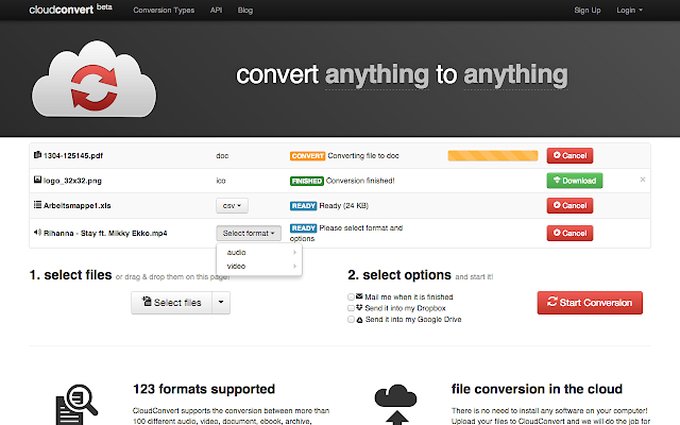
Domande Frequenti su BMP File
Q1.A cosa serve il file BMP?
A1. I file BMP sono utilizzati per memorizzare immagini grafiche raster. Sono ampiamente utilizzati nei sistemi e nelle applicazioni Windows per le immagini digitali, l'editing grafico, la creazione di icone, materiali stampati e sfondi. Offrono un formato versatile per la manipolazione della grafica raster su diverse piattaforme e applicazioni.
Q2.Un BMP è uguale a un JPEG?
A2. No, BMP (Bitmap) e JPEG (Joint Photographic Experts Group) non sono la stessa cosa. BMP è un formato di file di immagini grafiche raster comunemente utilizzato nei sistemi Windows, mentre JPEG è un formato di file compresso progettato per ridurre le dimensioni dei file mantenendo la qualità delle immagini. I file BMP tendono ad essere più grandi e di qualità superiore, mentre i file JPEG sono più piccoli e spesso utilizzati per le immagini web e la fotografia digitale.
Conclusione
Che cos'è un file BMP? I file BMP (Bitmap) sono file immagine di grafica raster comunemente utilizzati nei sistemi operativi Windows. Memorizzano le informazioni grafiche in formato bitmap, rappresentando i dati in una griglia di pixel. Per aprire i file BMP è possibile utilizzare applicazioni integrate come Paint su Windows o Anteprima su Mac.
Tuttavia, se si riscontrano problemi di compatibilità o si ha la necessità di convertire i file BMP in altri formati, HitPaw Univd (HitPaw Video Converter) offre una soluzione conveniente. Con questo convertitore è possibile aprire, correggere e modificare facilmente i file BMP, garantendo la compatibilità con diverse piattaforme e dispositivi. L'interfaccia intuitiva e il supporto di più formati lo rendono uno strumento prezioso per la gestione dei file BMP.






 HitPaw Rimozione Filigrana
HitPaw Rimozione Filigrana  HitPaw Rimozione Oggetti Video
HitPaw Rimozione Oggetti Video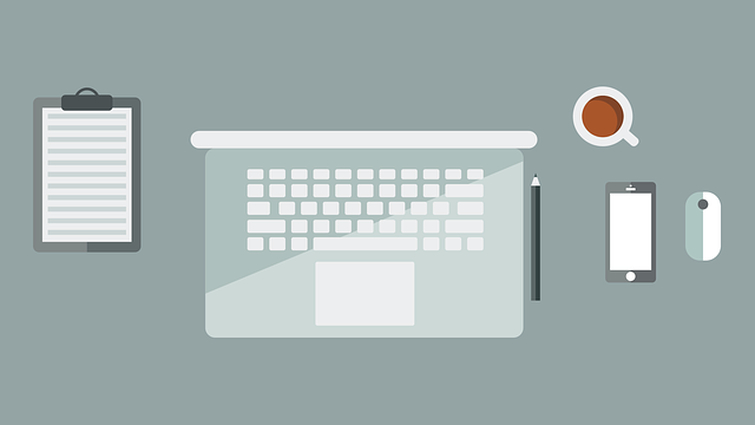



Condividi questo articolo:
Selezionare la valutazione del prodotto:
Joshua Hill
Caporedattore
Lavoro come libero professionista da più di cinque anni. Mi colpisce sempre quando scopro cose nuove e conoscenze aggiornate. Penso che la vita sia illimitata, ma io non conosco limiti.
Visualizza tutti gli articoliLascia un commento
Crea il tuo commento per gli articoli di HitPaw